Trasferimento
- 1. Trasferire a Telefono+
- 2. Trasferire a Computer+
- 3. Trasferire a iPad+
- 4. Altri suggerimenti+
I migliori modi per trasferire i video tra PC e Smartphone nel 2025
da Nicola Massimo • 2025-10-23 19:14:17 • Soluzioni comprovate
Allo stato attuale, il processo di trasferimento dei file si è trasformato in un comodo processo tra PC e Smartphone. Non ci sono difficoltà nel trasferire i file video dal tuo sistema al tuo dispositivo. Nella gamma di opzioni, puoi utilizzare l'app o il software che viene fornito con un sacco di funzioni vantaggiose. È possibile trasferire rapidamente file video in modalità wireless. Oppure usa il cavo USB per condividere i tuoi dati. In questa guida di seguito, vedrai i 5 modi migliori per un'esperienza di trasferimento video fluida. Puoi usare WinX Media Transfer??per tutti i tipi di trasferimenti multimediali. Quando vuoi trasferire file multimediali dal tuo dispositivo al PC, puoi trovare il modo migliore nella guida qui sotto. Esploriamo!
- Parte 1. Il modo migliore per trasferire i video da PC a Android/iPhone
- Parte 2. Altri 4 modi per trasferire video tra PC e telefono
Parte 1. Il modo migliore per trasferire i video da PC a Android/iPhone
Stai pensando di trasferire file multimediali dal computer al telefono? In tal caso, non devi preoccuparti come Wondershare UniConverter (originariamente Wondershare Video Converter Ultimate) è il miglior strumento disponibile per soddisfare gli scopi di trasferimento dei media. Lo strumento è tra le soluzioni ampiamente riconosciute disponibili per trasferire i media in un solo passaggio.
Inoltre, UniConverter è la migliore soluzione per la conversione video, che è supportata per 1000 formati. Senza perdere la qualità, converte i video a una velocità 30x. Puoi facilmente scaricare, masterizzare, modificare, trasferire, aggiungere o comprimere video. Disponibile per Mac e Windows, puoi divertirti usandolo per le sue prestazioni fluide. Il team di Wondershare ha considerato la facilità d'uso e l'ha resa più facile che mai. Ecco come trasferire i video dal PC al telefono.
 Wondershare UniConverter - Il miglior video toolbox per PC
Wondershare UniConverter - Il miglior video toolbox per PC

- Trasferisce facilmente video da PC a dispositivi iPhone/Android.
- Converte i video in oltre 1.000 formati, inclusi AVI, MKV, MOV, MP4, ecc.
- Velocità di conversione 30 volte più veloce rispetto ad altri convertitori comuni.
- Modifica i video con rifinitura, ritaglio, unione, aggiunta di sottotitoli e altro ancora.
- Masterizza i video su DVD riproducibili con un piacevole template per DVD gratuito.
- Scarica o registra i video da oltre 10.000 siti di condivisione video.
- La versatile cassetta degli attrezzi include la correzione dei metadati video, la creazione delle GIF e la registrazione dello schermo.
- Sistemi operativi supportati: Windows 10/8/7/XP/Vista, macOS 11 Big Sur, 10.15 (Catalina), 10.14, 10.13, 10.12, 10.11, 10.10, 10.9, 10.8, 10.7, 10.6.
Passo 1 Avvia lo strumento
Per cominciare, devi scaricare Wondershare UniConverter e poi seguire le procedure di installazione. Una volta terminato, avvialo sul tuo PC. Dopo averlo avviato correttamente, clicca su Toolbox > Trasferimento nel menu in alto.

Passo 2 Connetti dispositivo
Poiché lo strumento può supportare entrambi i dispositivi iOS e Android, è ora di collegare il rispettivo che hai utilizzando il cavo dedicato.
Per iPhone:
Una volta collegato al PC tramite il cavo lightning, il programma inizierà a scaricare istantaneamente i driver Apple.
Quindi devi sbloccare il tuo dispositivo iOS e confermare il rilevamento toccando l’opzione Autorizza sul pop-up sullo schermo del tuo iPhone.
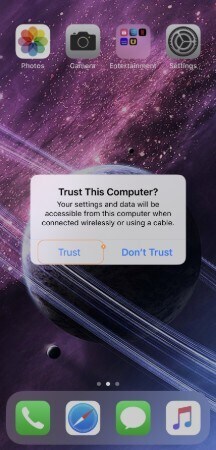
Per Android:
Non appena colleghi il dispositivo Android al PC tramite cavo USB, il programma inizierà a decomprimere i file del driver.
Ora, tutti voi dovete seguire le istruzioni per ottenere accesso al Debug USB.

Passo 3 Aggiungi i file video.
Ora puoi inserire il video da trasferire. Per questo, puoi cercare il video locale nel tuo PC o aggiungerlo da Uniconverter.
Per eseguire l'opzione precedente, fare clicca sul pulsante aggiungi file nell'angolo in alto a sinistra della sezione Trasferimento. Ora puoi sfogliare il video che desideri.
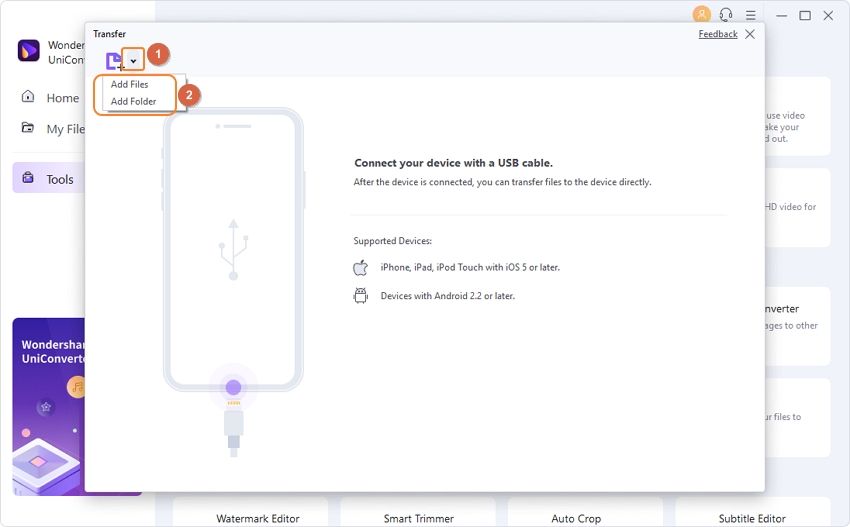
Passo 4 Trasferisci i file video.
Hai quasi finito ora. Una volta raccolti tutti i video che desideri, fai clic su Trasferimento nell'angolo del video. Oppure, se hai più file video, puoi premere su Trasferisci tutto per il trasferimento in batch. Siediti e rilassati e controlla lo stato del trasferimento sullo schermo. Quando vedi Trasferito con successo, sei a posto.
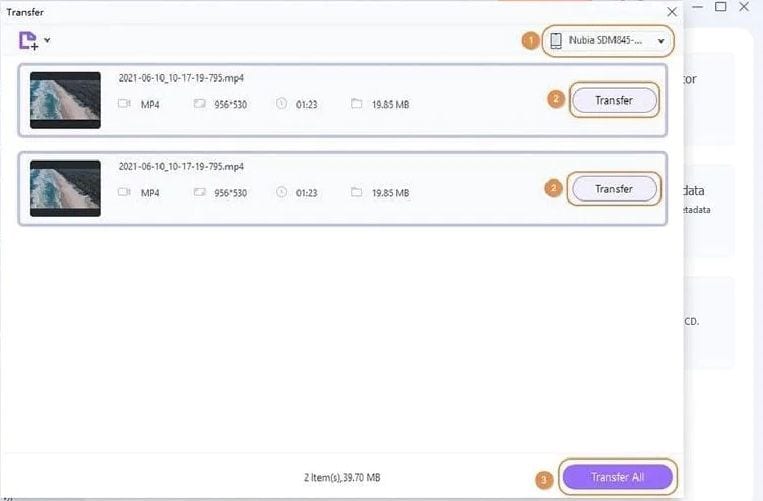
Parte 2. Altri 4 modi per trasferire video tra PC e telefono
WinX Media Trans
WinX Media Trans è una delle soluzioni più facili e semplici disponibili per il trasferimento di qualsiasi dato multimediale, inclusi video, foto, musica o altri file tra computer e dispositivi iOS. Essendo un software affidabile, può essere utilizzato in sicurezza per il trasferimento dei media. Il download di WinX Media Trans è anche una buona opzione per scopi di archiviazione.
Pro:
- Ha una facile trasferibilità di tutti i file multimediali su dispositivi iOS.
- Disponibile con una funzione di backup.
- Aiuta nella gestione di memo vocali, e-book, podcast, iTunes U.
- Viene fornito con il convertitore di video, musica e e-book per iPhone.
- Affidabile per il trasferimento di qualsiasi dato multimediale.
- WinX Media Trans è una precisione garantita al 100%.
Contro:
- Il download di WinX Media Trans richiede file da iTunes sul PC.
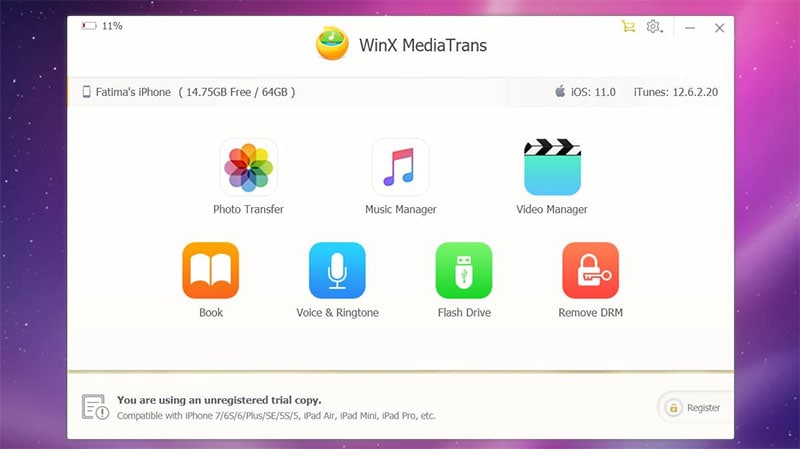
WeTransfer
Stai cercando il modo più semplice per rendere i media di trasferimento online? WeTransfer è disponibile per questo lavoro. È una piattaforma aperta per un trasferimento di file online senza problemi. Viene fornito con una comoda funzione di trasferimento file senza problemi. Puoi anche utilizzare la versione gratuita senza effettuare alcuna registrazione. Supporta una versione di prova gratuita per condividere dati fino a 2 GB. L'abbonamento Plus ti offre un vantaggio per il trasferimento di file fino a 20 GB.
Pro:
- Supportabile nel trasferimento di file multimediali per app Mac e iOS.
- Sicuro per spostare i media con protezione tramite password.
- Sono disponibili opzioni di archiviazione a lungo termine.
- L'opzione personalizzabile è disponibile per e-mail, URL e sfondi.
Contro:
- Alcuni firewall bloccano il trasferimento dei file.
- Nessun download automatico.
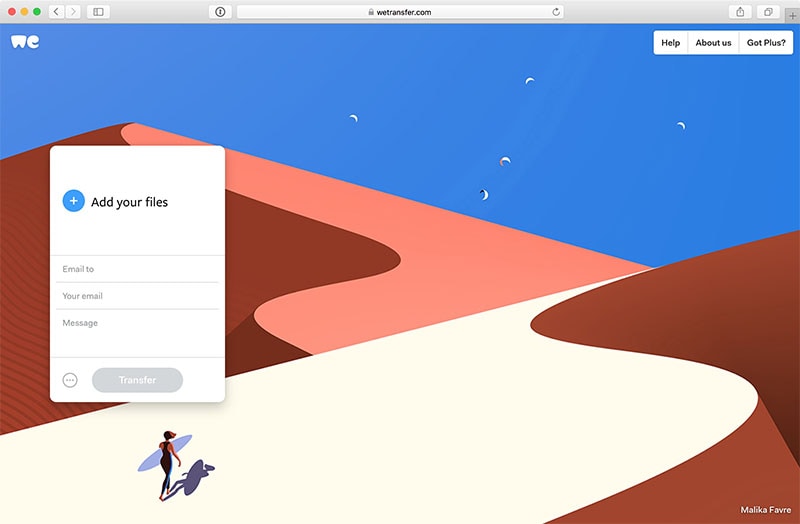
Aimersoft Video Converter
Con Aimersoft Video Converter, è possibile modificare, convertire, scaricare o riprodurre qualsiasi video facilmente online o sul disco rigido.
Pro:
- Un lungo elenco di formati di file di input/output per trasferire i media.
- Supporta la conversione di più video in una singola sessione.
- Viene fornito con funzionalità di modifica e ritaglio.
- Supporta per masterizzare video convertiti su DVD.
Contro:
- Conversione video non supportata con tutti gli effetti visivi.
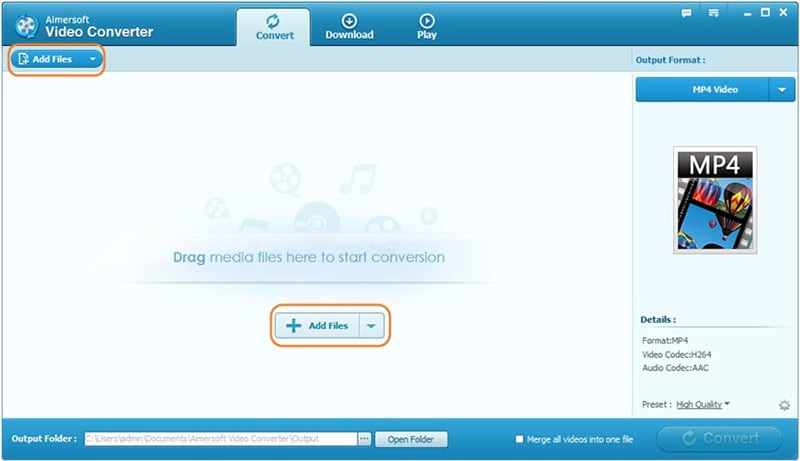
Movavi Video Converter
Tra i software disponibili per la conversione video, Movavi Video Converter è un'ottima opzione. È uno dei software professionali progettati appositamente per la conversione di file video. Viene fornito con un sacco di funzionalità, tra cui dischi DVD video fluidi che rippano in altri formati, velocità di elaborazione dei video e così via.
Pro:
- È un software intuitivo con un semplice processo di utilizzo.
- Supporta tutti i tipi di formati, inclusi WMV, AVI, 3GP, MP4, H.264, WMA-MP3.
- Funziona senza problemi con 180 dispositivi.
- Ha un'alta velocità per tutti i formati di conversione video.
Contro:
- Le funzioni di modifica sono limitate per la conversione video.
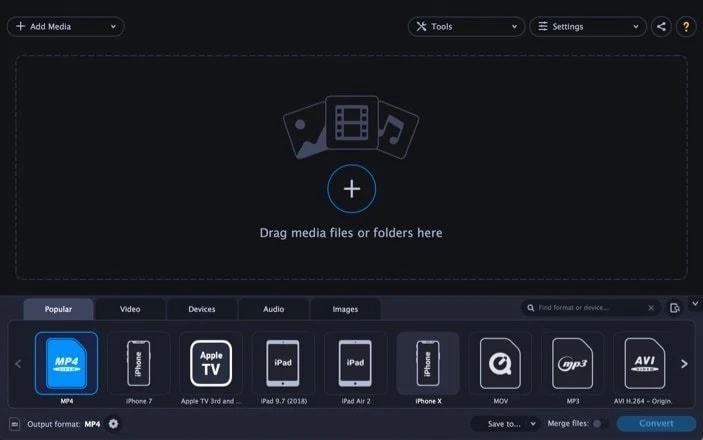
Conclusione
Con i migliori modi disponibili per trasferire file multimediali tra cellulare e PC, puoi goderti un processo semplice. Con l'aiuto di software popolari come Wondershare UniConverter, si può facilmente risparmiare tempo utilizzando questo software impeccabile.
 Converti in batch MOV in MP4, AVI, 3GP, WAV e viceversa facilmente.
Converti in batch MOV in MP4, AVI, 3GP, WAV e viceversa facilmente. 


Nicola Massimo
staff Editor
Commento(i)